我们开机win10电脑之后,你可以看到在任务栏的右下角位置有一些图标工具,其中打开的一些软件程序,会折叠到任务栏的这些窗口中,如果你想要让任务栏上的图标全部都显示出来,那么我们可以进入到显示任务栏图标的设置窗口中进行设置即可,将显示所有图标功能开启,那么任务栏上的所有图标工具都会显示出来,那么当你需要点击某一个图标进行使用的时候,就会十分的方便,下方是关于如何使用win10让任务栏中的图标全部显示的具体操作方法,如果你需要的情况下可以看看方法教程,希望对大家有所帮助。

1.当你开机电脑进行操作之后,你可以在右下角的任务栏中查看到一些图标工具。

2.这时,将鼠标放在任务栏空白的位置进行右键点击一下,在打开的菜单选项中选择【任务栏设置】选项进入。
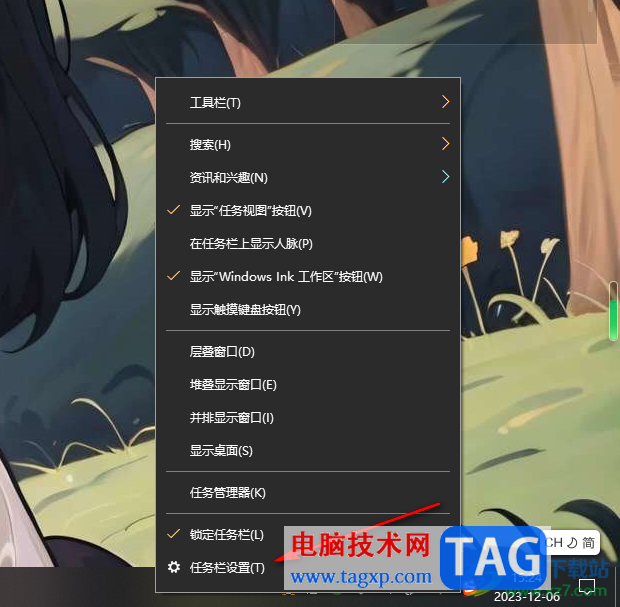
3.这时即可在打开的页面中进行滑动页面,找到【选择哪些图标显示在任务栏上】选项进入。
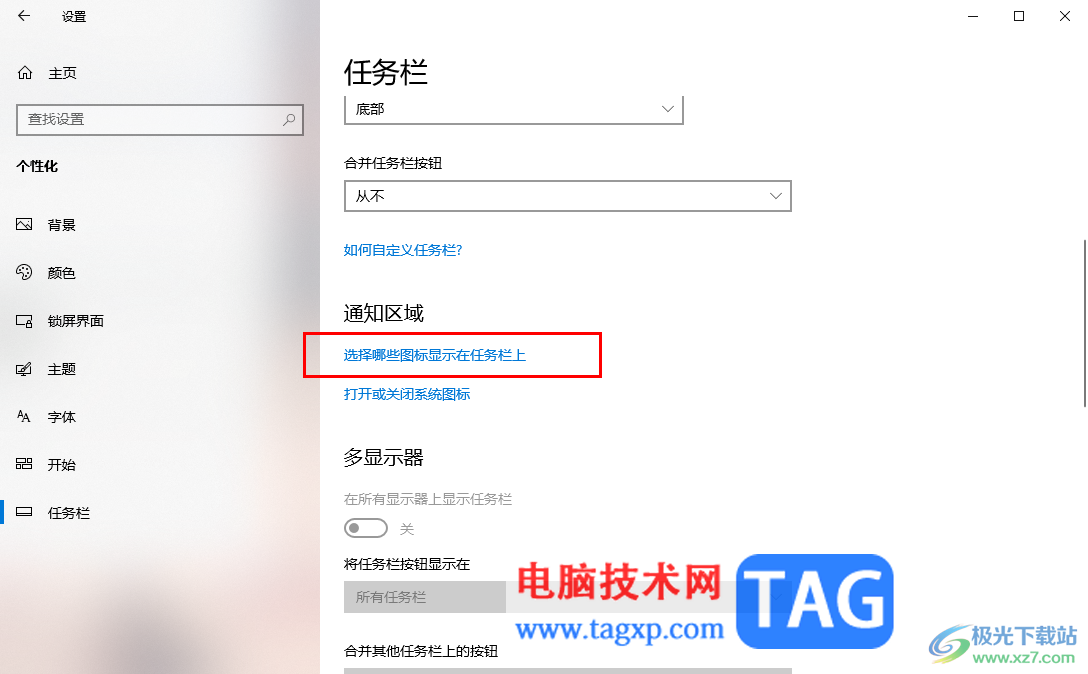
4.那么就会打开一个窗口,可以看到当前的开关按钮是没有打开的,我们需要将其打开。

5.将开关按钮点击打开之后,就可以看到所有的图标工具后面的开关按钮都是灰色的,不能选择。
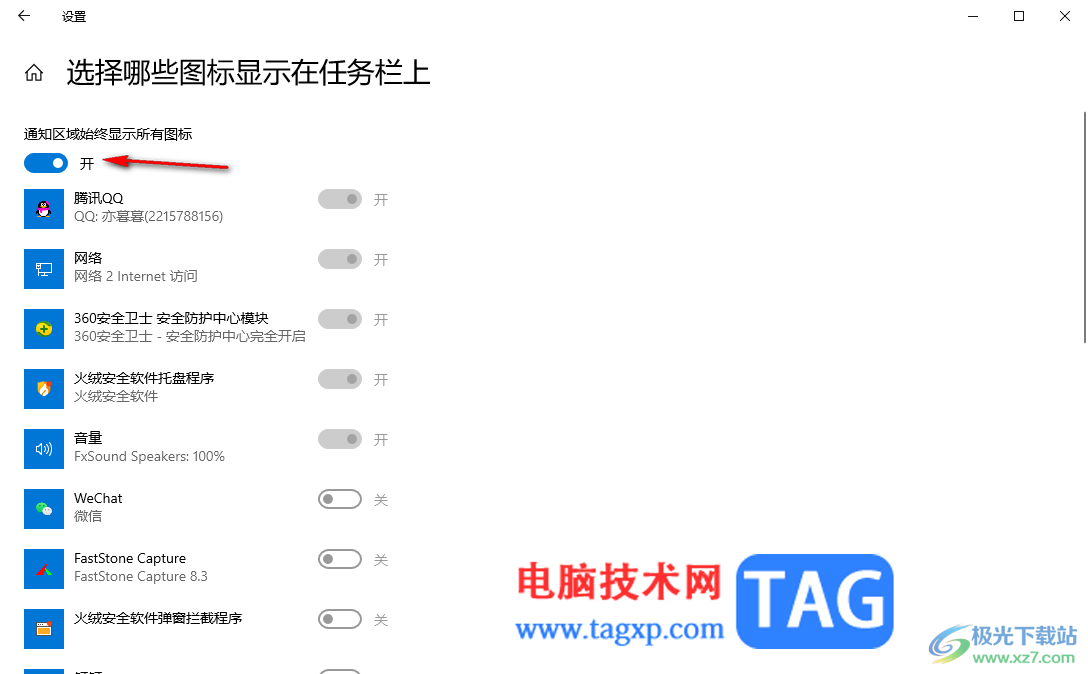
6.那么我们返回到计算机的右下角任务啦位置,你可以看到任务栏中的图标工具全部显示出来了,如图所示。
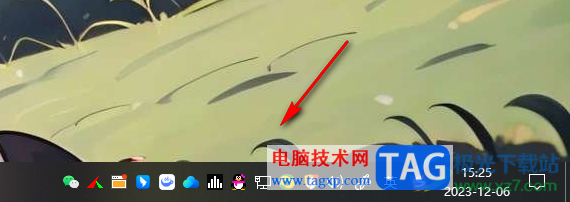
以上就是关于如何使用win10让任务栏中的所有图标显示的具体操作方法,如果你不想要打开的软件进行折叠到小窗口,或者是想要将任务栏中所有的图标工具都显示出来,那么就可以按照以上的方法教程进行操作一下即可,感兴趣的话可以试试。
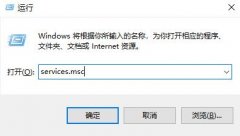 win7蓝牙怎么打开
win7蓝牙怎么打开
很多用户们在使用win7系统的电脑时,却是不知道怎么样才能够打......
 win7怎么快速关机
win7怎么快速关机
win7系统是一款可以轻松的帮助用户们的优秀系统。随着不断的使......
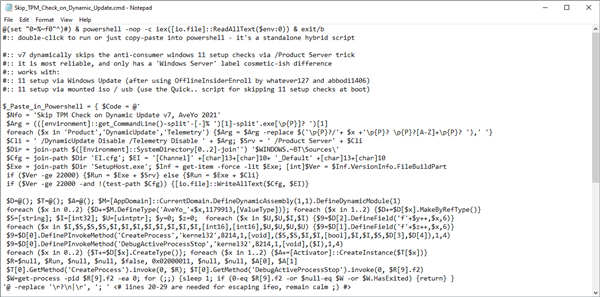 Windows11:如何在动态更新期间绕过TPM检查
Windows11:如何在动态更新期间绕过TPM检查
Windows11:如何在动态更新期间绕过TPM检查 在不满足最低系统要求......
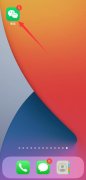 如何解绑银行卡绑定的微信
如何解绑银行卡绑定的微信
1、打开手机微信,点击右下角的我,选择服务选项。2、点击钱......
 微软:大多数Windows10 2004问题现在都解决
微软:大多数Windows10 2004问题现在都解决
如果您是一个后期采用者,那么您可能很快就要跳到Windows 2020年......

win10客户体验改善计划可以帮助用户获得更好的系统使用体验,也没有什么影响,但是很多用户会感觉自己的隐私或者影响使用流畅度,下面来一起看看怎么关闭教程吧。...
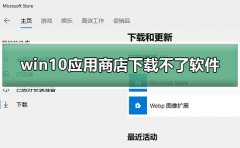
win10应用商店下载不了软件是一个非常让人郁闷的问题,一下载就会显示Windows更新或者已安装下载不了,下面来看看详细的解决教程吧。...
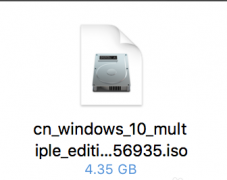
最近有小伙伴反应自己下载了win10镜像文件,但是却不知道该如何安装mac,这可怎么办呢?其实我们可以制作一个U盘启动盘,使用U盘进行安装,今天小编带来了详细的解决步骤,具体的一起来...

很多用户打开电脑的时候发现桌面只剩下回收站,其他的桌面图标都消失了,这个时候不要慌,可能是你快捷键删除了桌面图标,这个时候我们可以在回收站里恢复一下桌面图标就可以了,或者...

win10应用视图首先列出桌面中常用软件是一个非常棒的功能,可以帮助用户更加方便的打开自己经常使用的软件,便捷快速。想知道怎么设置的用户快点来试试吧。...
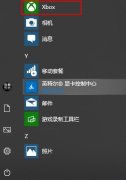
刚开始使用xbox的小伙伴,还不知道xbox控制台小帮手dvr在哪,那么接下来让我们一起看看xbox控制台小帮手dvr位置介绍吧!...
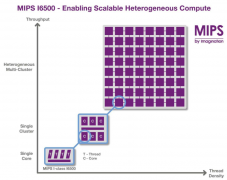
微软在十一月发布了win101909之后,很多朋友都在关注新版本更新后的功能,那么大家除了知道一些普遍知晓的功能之外,其实微软还有一个CPU多核优化的功能,一起来了解一下吧。...

日历在日常生活中给很多用户带来了非常大的便利,win10的日历有着非常强大且个性的设置,今天我们就一起来看看,win10的日历是怎么设置一周从周日开始的吧。...
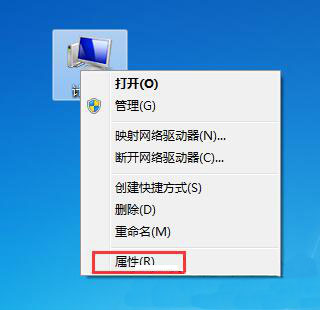
一般操作Windows系统如果遇到死机蓝屏的情况,第一反应是重装系统,但在使用过程中难免会遇到一些问题,这不近日...
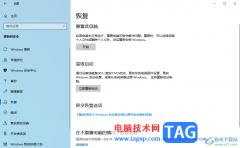
当我们电脑出现一些问题的时候,如果开机不了,或者是需要进行系统的还原设置等,就需要进入到win10系统电脑的高级选项中进行相应的设置,但是一些小伙伴不知道如何在哪里进入到高级设...
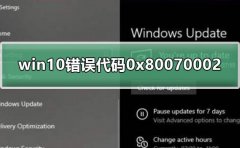
win10错误代码0x80070002是在新版本中1909中更新遇到的KB4524570。很多用户使用Windows Update升级遇到了这个问题,解决方法非常简单,只要删除临时的更新文件重新启动即可,下面了来看看详细的方法...
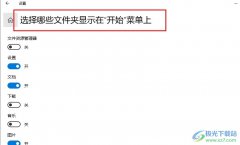
Win10系统是很多小伙伴都在使用的一款电脑操作系统,在这款系统中,我们可以对电脑中的应用图标、字体大小、背景封面等进行个性化设置,还可以对开始菜单中的内容进行调整。在Win10系统...

一般我们只有使用电源键的时候才想要开机,但是有时候不小心按了一下键盘,win11就开机了,这可能是由于快速启动功能导致的系统判断错误问题。...
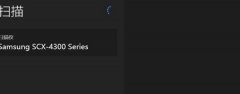
win11是最近更新的操作系统,刚发布之初存在一些问题很正常,就比如win11无法使用扫描仪,极大的影响了用户们的使用感受,那么这种问题应该去如何进行解决呢?下面我就来教你们解决。...
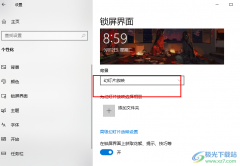
很多小伙伴在使用电脑时都会将Win10系统设置为自己电脑中的默认操作系统,在该操作系统中,我们可以根据自己的需求对电脑进行各种个性化设置。有的小伙伴想要将自己电脑中的锁屏背景设...